GoPhoto ist kein Fotostudio oder eine App zum Scannen von Fotos - obwohl es mehrere gibt, die diesen Namen oder eine Version davon verwenden. Dieses spezielle GoPhoto ist ein bösartiger Adware-Bundler, der Software verbirgt, ohne die Ihr Mac besser funktionieren würde.
Bereits 2013 wurde GoPhoto entweder verwendet, um gleichzeitig heruntergeladene Viren zu verstecken, oder wurde in anderen Software-Downloads versteckt, die dann Gateways für Viren enthielten, um auf einen Mac zu gelangen. Eine Möglichkeit, wie GoPhoto dies tat, war Genieo. Genieo ist eine weitere ansteckende Adware, die Benutzer dazu aufforderte, Genieo eindeutig zu installieren. Jetzt begann sich das in GoPhoto zu verstecken – wodurch die Notwendigkeit umgangen wurde, Mac-Benutzer aufzufordern, den Download zu bestätigen – zusammen mit anderen Arten von Adware.
Wie auch immer es auf Ihren Mac kommt, GoPhoto gehört nicht dorthin und was es sonst noch auf die Party bringt, ist auch nicht willkommen.

Was ist GoPhoto?
GoPhoto tut sein Bestes, um wie eine echte App zu klingen. Es wurde anscheinend entwickelt, um das Vergrößern von Miniaturansichten und Bildern auf Facebook, Flickr und anderen Websites mit vielen Bildern zu erleichtern. Es geht einige Anstrengungen, um legitim auszusehen, mit der Option, es als Browser-Plug-in für Safari, Chrome und Firefox zu installieren.
Es sei denn, GoPhoto ist mit anderen scheinbar legitimen Programmen gebündelt, was eine andere Möglichkeit ist, sich einzuschleichen. Wenn Sie also zugestimmt haben, das eigentlich gewünschte Programm herunterzuladen, gelangt es über dieselben Administratorberechtigungen. Sobald Programme wie dieses Ihre Admin-/Login-Daten erhalten haben, gibt ihnen das ein gewisses Maß an Kontrolle durch die Hintertür.
Es erleichtert auch Malware, Adware, Ransomware und anderen Viren, sich auf die gleiche Weise einzuschleichen und ein Lager aufzubauen. Alles, was Sie tun können, um dies zu verhindern oder Adware zu entfernen, sobald sie erkannt wird, wird Ihnen in Zukunft eine Menge Ärger ersparen.
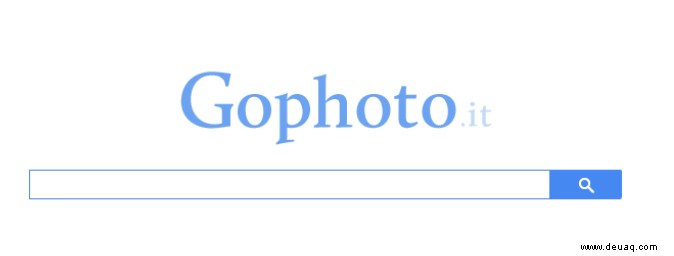
Adware ist in der Lage, die Kontrolle über einen Mac zu übernehmen, Kennwörter aufzuzeichnen und sogar wertvolle Daten zu stehlen, die dazu verwendet werden können, Opfer von Geld zu erpressen. Einige bösartige Software kann sogar Bank- und Kreditkartendaten erfassen, was es Cyberkriminellen ermöglicht, Identitätsdiebstahl zu begehen, Bankkonten zu leeren oder Kreditratings zu schädigen. GoPhoto wurde entwickelt, um Browsing-Informationen zu verfolgen, alles, was in ein Online-Formular eingegeben wurde, zu extrahieren, Audio und Video aufzuzeichnen, und in den Anzeigen, die es und Software von Drittanbietern zu zeigen beginnen, verstecken sich andere Viren und Gefahren.
Sehen wir uns an, wie Sie Ihren Mac von dieser unerwünschten Adware befreien.

Wie kann ich GoPhoto manuell entfernen?
Beginnen Sie, indem Sie zu Ihrem Standardbrowser gehen, wo er sich verstecken sollte. Obwohl es sich lohnen könnte, andere Browser auf Ihrem Mac zu überprüfen, um sicherzustellen, dass er nicht auch woanders als Plugin installiert wurde. Es könnte als GoPhoto.it aufgeführt sein, aber schauen Sie sich den Namen jedes Plugins und jeder Erweiterung, die Sie nicht kennen, genau an.
#1:Von Safari deinstallieren
- Gehen Sie zu Safari> Einstellungen
- Klicken Sie auf Erweiterungen
- Wählen Sie die Erweiterung aus, die Sie nicht kennen, um sie zu löschen
- Klicken Sie auf Deinstallieren
- Bestätigen Sie, dass Sie die Erweiterung deinstallieren möchten
#2:Aus Chrome entfernen
- Chrome öffnen
- Gehen Sie in Ihrem Browser zum Menü
- Klicken Sie auf Weitere Tools> Erweiterungen
- Wählen Sie die Erweiterung aus, die Sie nicht kennen, um sie zu löschen
- Klicken Sie auf "Entfernen"
- Bestätigen Sie, dass Sie die Erweiterung entfernen möchten
#3:Aus Firefox entfernen
- Öffnen Sie Firefox
- Gehen Sie in Ihrem Browser zum Menü
- Klicken Sie auf die Registerkarte Add-ons-Manager
- Wählen Sie die Erweiterung aus, die Sie entfernen möchten
- Klicken Sie auf "Entfernen"
- Bestätigen Sie, dass Sie es löschen möchten
Nachdem Sie es in Ihrem Browser entfernt haben, gehen Sie die Bibliotheks- und Anwendungsdateien durch und suchen Sie nach allem, was fehl am Platz erscheint. Entfernen Sie alles, was Sie finden – aber achten Sie darauf, nichts zu löschen, was Ihr Mac benötigt – und bringen Sie es dann in den Papierkorb. Starten Sie Ihren Mac neu und all die lästigen Anzeigen und Popups sollten endlich aufgehört haben!

GoPhoto sicher und schnell entfernen
Eine weitere Möglichkeit, GoPhoto zu entfernen, ohne Ihren Mac zu gefährden, ist CleanMyMac X von MacPaw.
CleanMyMac X ist ein leistungsstarker Mac-Wächter, der Ihren Mac vor Malware, Ransomware und Adware schützt. Es ist auch ein wesentliches Tool zur Leistungsverbesserung, das jede Menge Junk aufdeckt und von Ihrem Mac löscht und ihn so gut wie neu macht. Wenn es um unerwünschte Adware geht, verwenden Sie sie wie folgt, um Ihren Mac wieder in Ordnung zu bringen:
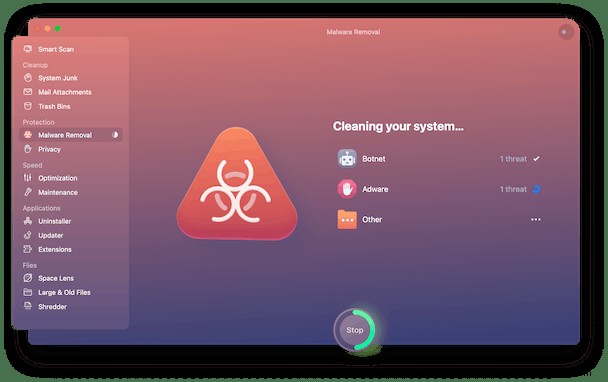
- Laden Sie CleanMyMac X herunter (ein Link zu einer kostenlosen Version der App)
- Klicken Sie auf die Registerkarte Malware-Entfernung
- Klicken Sie auf Scannen;
- Es wird nach GoPhoto und anderen Infektionen, Spyware, Adware und Malware gesucht
- Klicken Sie auf „Entfernen“ und sie verschwinden für immer.
Nachdem Sie den Malware-Scan und die Entfernung durchgeführt haben, ist es sinnvoll, GoPhoto aus Ihren Erweiterungen auszusortieren. Obwohl wir die App bereits aus Browsern entfernt haben, wurzeln einige Erweiterungen tiefer in Ihrem macOS. Mit CleanMyMac X, das über ein spezielles Tool für diesen Zweck verfügt, ist dies ganz einfach.
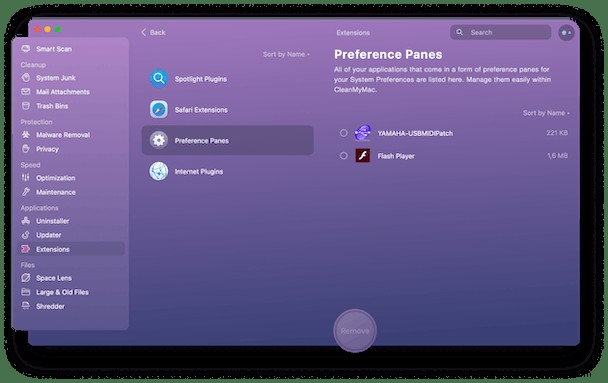
Sie müssen in CleanMyMac X auf die Registerkarte Erweiterungen klicken und alle Erweiterungen entfernen, die verdächtig aussehen oder neben denen ein Search/GoPhoto-Label steht.
GoPhoto scheint legitim zu sein, aber es ist Teil einer Familie von Adware, die Leute versehentlich herunterladen und schnell feststellen, dass es die Kontrolle über Webbrowser übernommen hat und Ihren Mac überall mit unerwünschter Werbung überflutet. In diesen Anzeigen befinden sich andere Viren und Bedrohungen, die Sie wirklich nicht auf Ihren Mac bekommen möchten. Wir hoffen, dass dieser Artikel Ihnen hilft, diese und andere Cyber-Bedrohungen zu identifizieren und endgültig zu entfernen.